- Tác giả Jason Gerald [email protected].
- Public 2024-01-19 22:14.
- Sửa đổi lần cuối 2025-01-23 12:51.
Độ phân giải của đầu phát Blu-ray Sony có độ nét cao (HD) với mục đích hỗ trợ cả TV độ nét cao. Cách thích hợp nhất để kết nối hai hệ thống này là sử dụng cáp HDMI vì loại cáp này có khả năng kết nối âm thanh và âm thanh một cách nhanh chóng.
Bươc chân
Phần 1/4: Chuẩn bị cài đặt

Bước 1. Lấy đầu đĩa Blu-ray ra khỏi hộp
Tìm dây nguồn của đầu đĩa Blu-ray và cáp HDMI. Nếu thiết bị của bạn không có cáp HDMI, hãy sử dụng cáp RCA để kết nối TV.
Nếu đầu phát Blu-ray của bạn không có cáp HDMI, bạn có thể mua một cáp tại một cửa hàng bán lẻ trên internet. Cáp HDMI sẽ cung cấp kết nối tốt nhất cho thiết bị của bạn

Bước 2. Tìm ổ cắm điện cho đầu đĩa Blu-ray
Đảm bảo cáp có thể tiếp cận với ổ cắm TV và bảng điều khiển. Sau đó, cắm phích cắm nguồn vào đầu phát Blu-ray của bạn.

Bước 3. Tắt TV
Phần 2/4: Kết nối tất cả các thiết bị điện tử

Bước 1. Kết nối một đầu của cáp HDMI với mặt sau của đầu phát Blu-ray

Bước 2. Cắm đầu kia vào cổng HDMI ở bên cạnh hoặc mặt sau của HDTV

Bước 3. Gắn cáp RCA A / V vào mặt sau của đầu đĩa Blu-ray và TV theo màu sắc (đỏ, trắng và vàng) nếu bạn thích sử dụng loại cáp này hơn cáp HDMI
Đừng quên cắm cáp âm thanh vào đầu đĩa Blu-ray và TV

Bước 4. Bật đầu phát Blu-ray

Bước 5. Bật TV
Phần 3/4: Thiết lập đầu phát Blu-ray

Bước 1. Lấy điều khiển từ xa của TV
Tìm nút "đầu vào". Tùy chọn này sẽ hiển thị những thiết bị nào được hiển thị trên TV.

Bước 2. Chọn tùy chọn theo loại cổng được sử dụng
Ví dụ: nếu bạn đã cắm cáp vào cổng HDMI-2 ở bên cạnh TV, hãy chọn tùy chọn có nhãn "HDMI-2".
- Nếu sử dụng cáp RCA, tùy chọn thường sẽ được đặt tên là "Video-1".
- Nhấn nút đầu vào để thử tất cả các tùy chọn có sẵn. Chờ một vài giây trước khi thay đổi các tùy chọn để bạn có thể tìm thấy tùy chọn hiển thị menu đầu phát Blu-ray.

Bước 3. Chèn Blu-ray vào đầu phát bằng các nút bên ngoài thiết bị
Đưa đĩa Blu-ray vào và đợi vài giây để đầu phát đọc đĩa thành công.

Bước 4. Sử dụng các nút trên điều khiển từ xa TV hoặc điều khiển từ xa đầu đĩa Blu-ray để phát, dừng, tạm dừng, phát lại và tăng tốc video
Nhấn nút menu để truy cập menu chính.

Bước 5. Kết nối đầu phát Blu-ray với internet nếu đầu phát có thiết bị Internet
Trong menu Blu-ray, hãy tìm tùy chọn để kết nối đầu phát Blu-ray với mạng không dây. Sau khi nhập tên mạng và mật khẩu, bạn có thể thuê phim và xem trực tiếp từ đầu phát Blu-ray.
Bạn cũng có thể kết nối nó với modem bằng cáp Ethernet
Phần 4/4: Điều chỉnh cài đặt TV
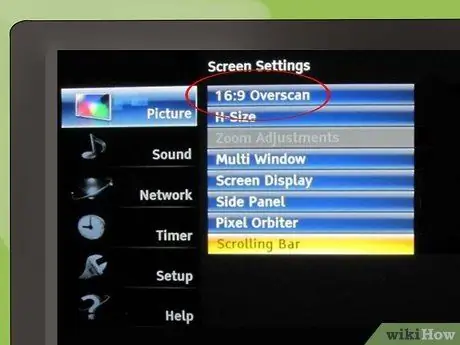
Bước 1. Đặt tỷ lệ trên TV thành hình chữ nhật
Tìm nút cài đặt trên điều khiển, sau đó chọn tỷ lệ 16: 9.
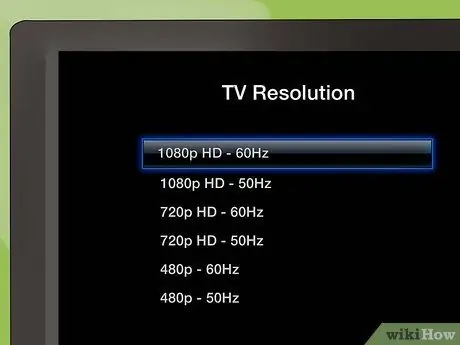
Bước 2. Đặt độ phân giải TV
Nhấn nút cài đặt trên điều khiển từ xa. Chọn độ phân giải 1080 nếu có trên TV. Độ phân giải này là độ phân giải Blu-ray tiêu chuẩn.






